Wenn Sie Objekte erfassen, dann ordnen Sie diese Objekte Kategorien zu - Möbel, Silber, Schmuck, Gemälde, Briefmarken etc. Welche Kategorien Sie benötigen, hängt von Ihrem individuellen Geschäft ab; deswegen hat ABS keine vorgefertigten Kategorien, sondern überlässt es Ihnen, die für Sie passenden Kategorien zu erfassen. Das tun Sie in den Systemeinstellungen (Menüoption "Extras -> Einstellungen") im Reiter "Kategorien":
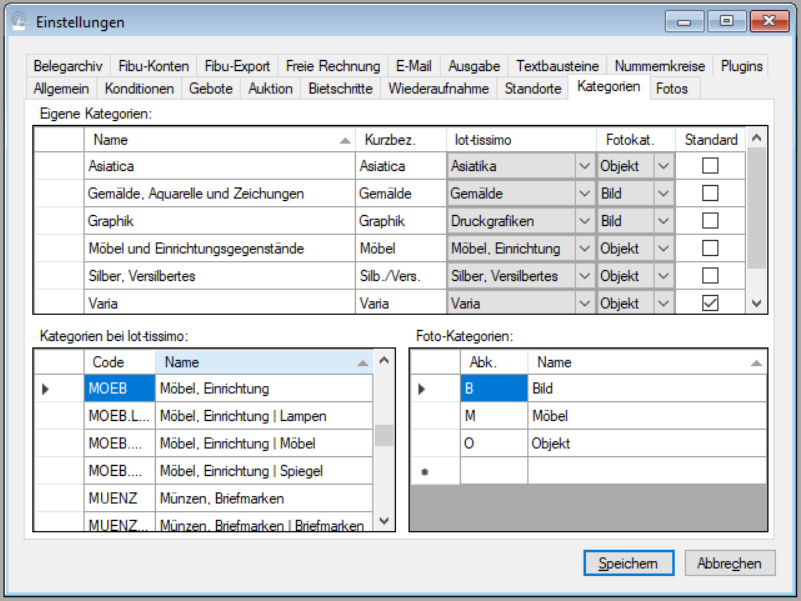
In der Liste "Eigene Kategorien" erfassen Sie die Kategorien, die Sie selbst benutzen. Jeder Kategorie geben Sie einen Namen; typischerweise wird das der Begriff sein, der als Überschrift über der jeweiligen Kategorie in Ihrem Auktionskatalog steht. Als Kurzbezeichnung wählen Sie eine sehr kurze Version des Kategorienamens - diese Kurzbezeichnung erscheint auf Ihren Artikel- und Auktionsetiketten, damit jeder Mitarbeiter, der ein Objekt in die Hand nimmt, weiß, zu welcher Kategorie es gehört.
Jede Ihrer Kategorien ist einer lot-tissimo-Kategorie zugeordnet. Wenn Sie ein Objekt erfassen und einer eigenen Kategorie zuordnen, wird es automatisch der entsprechenden lot-tissimo-Kategorie zugeordnet (allerdings können Sie die lot-tissimo-Kategorie danach noch manuell ändern).
Ganz ähnlich ist es mit den Fotokategorien: Zu jeder Ihrer Kategorien gehört eine Fotokategorie. Die Fotokategorien benutzen Sie dann, wenn Sie mit ABS Fotos im Fotostudio erfassen (Menüoption "Objekt -> Fotos -> erfassen"); dann erscheint das Kürzel der Fotokategorie auf den Fotolisten, die Sie ausgeben. Das kann relevant sein, wenn Sie Fotos unterschiedlicher Objekte von unterschiedlichen Mitarbeitern bearbeiten lassen o.ä.
Schließlich gibt es die Spalte "Standard". Wenn Sie bei einer Kategorie hier einen Haken setzen (dort, wo der Haken vorher gesetzt war, wird er gelöscht), dann bestimmen Sie damit, dass jedes neue Objekt zunächst dieser Kategorie zugeordnet wird.
| Voriger Beitrag: Systemeinstellungen: Der Reiter "Standorte" |
Nächster Beitrag: Systemeinstellungen: Der Reiter "Fotos" |
